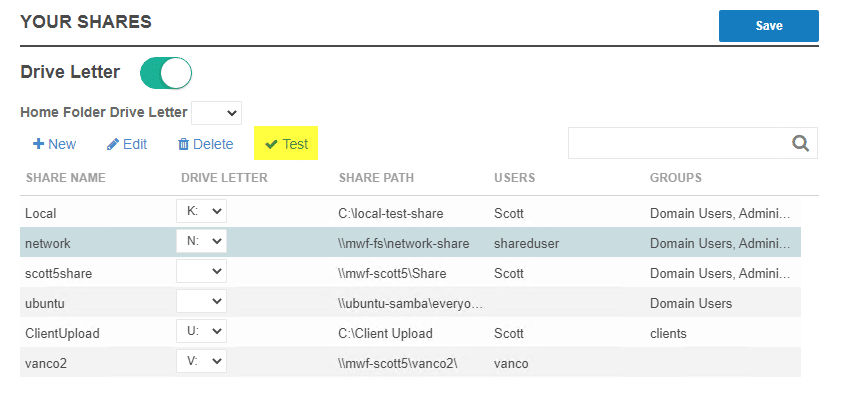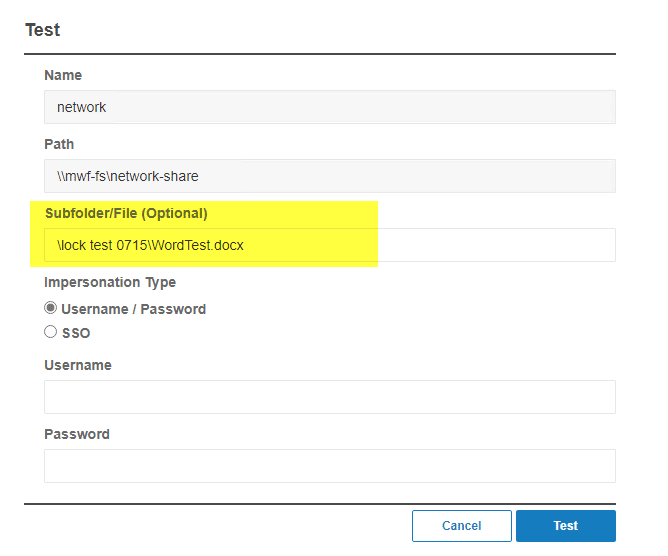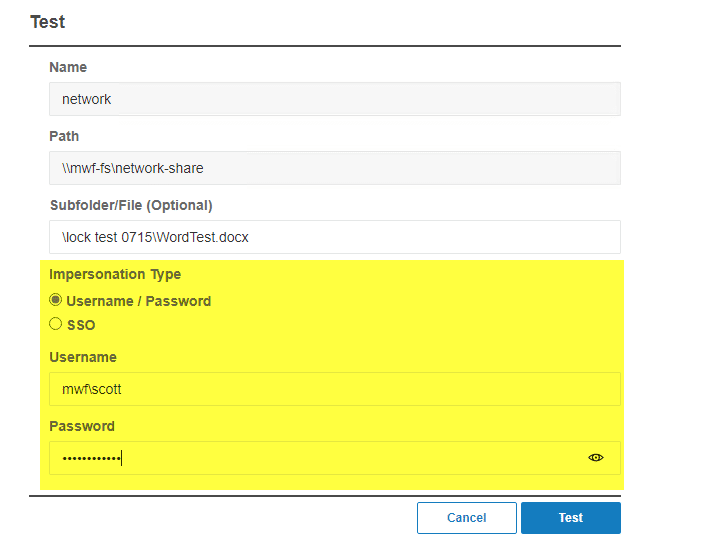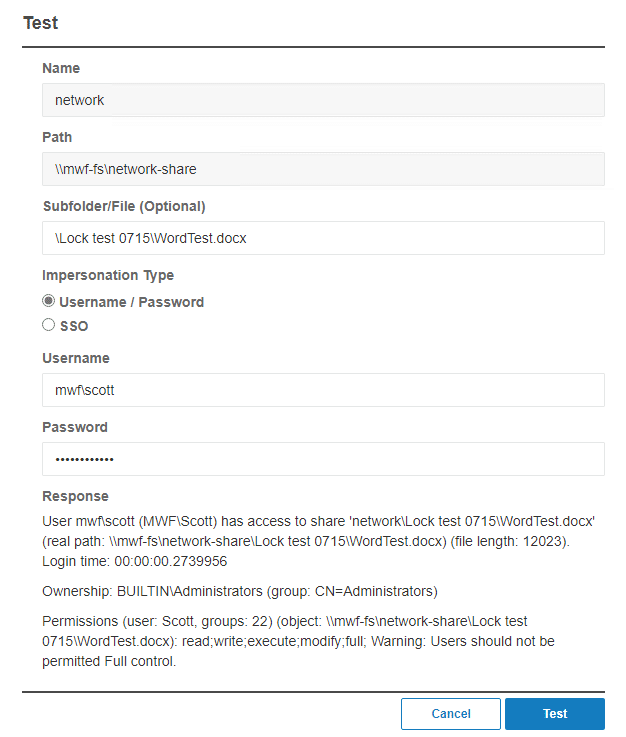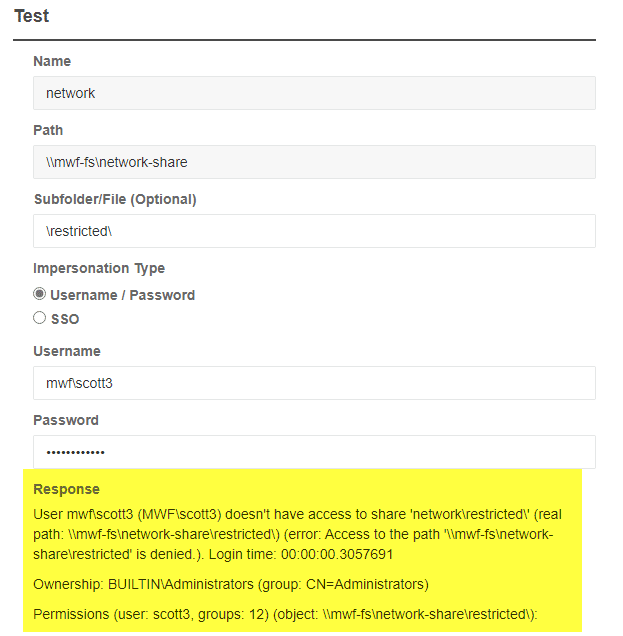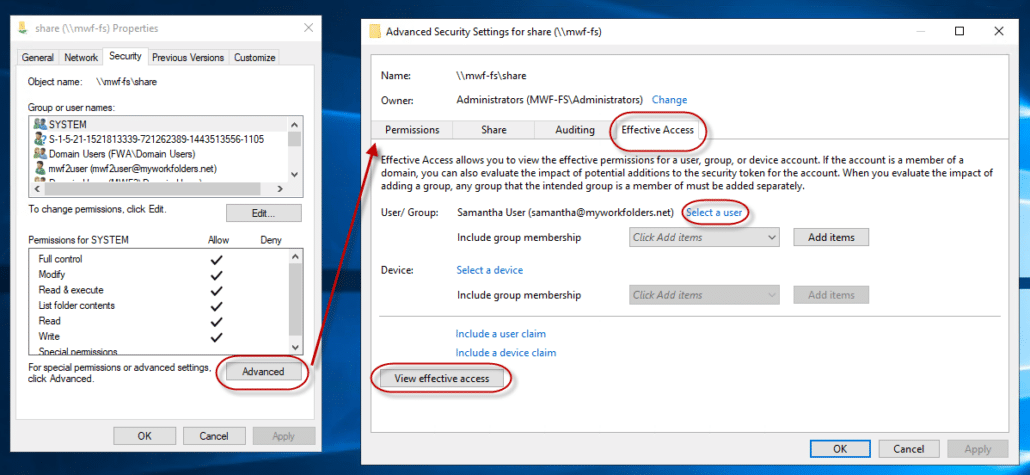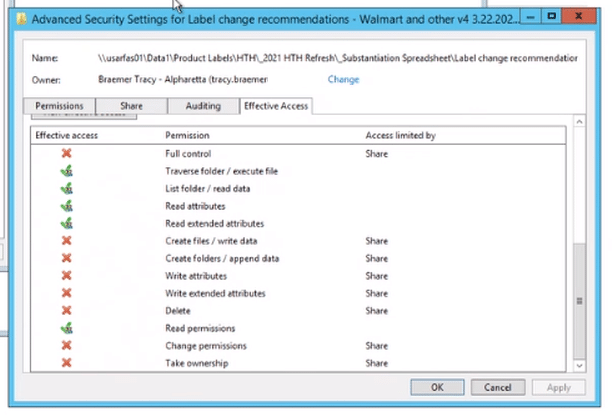Hoe kunnen we u vandaag helpen?
Testtool voor bestandsdeling
MyWorkDrive heeft een ingebouwde testtool waarmee u kunt testen of een gebruiker toegang heeft tot een share of bestand. De tool rapporteert succes of falen en geeft details om het probleem op te lossen. Dit laat zien of toestemmingsproblemen een gebruiker verhinderen toegang te krijgen tot een share, map of bestand. Dit is nog een goede test om uit te voeren als een gebruiker meldt dat hij niet kan openen elk bestanden in een bepaalde share of map.
De testtool is beschikbaar in serverversie 5.4.1 en hoger.
Selecteer op het tabblad Shares in het beheerdersdashboard de share die u wilt testen (klik gewoon op de sharenaam zodat de rij wordt gemarkeerd) en klik vervolgens op Test in rij hierboven.
Op het testscherm kunt u desgewenst een specifieke map of zelfs een specifiek bestand invoeren. Of test gewoon de root van de share. De gemarkeerde submap/bestand is optioneel. Als een gebruiker aangeeft geen share te krijgen bij het inloggen, laat u dit veld leeg.
Gebruik vervolgens User/Pass met de inloggegevens van de gebruiker of schakel over naar SSO en voer het e-mailadres van de gebruiker in (als u SSO-aanmeldingen en hebben delegatie geconfigureerd) om de toegangsrechten voor MyWorkDrive te testen.
Als u de gebruikersnaam opgeeft, moet u het domein van de gebruiker opgeven. Het voorkeursformaat is domein\gebruiker, zoals in dit voorbeeld wordt getoond.
De test rapporteert of de MyWorkDrive-server toegang heeft tot de share of het bestand/de map of niet. In dit voorbeeld heeft de gebruiker WEL toegang tot de testlocatie, aangezien de testtool meldt dat gebruiker (gebruikersnaam) toegang heeft tot delen…
Hier is een voorbeeld van een mislukte test. In dit geval heeft de gebruiker geen toestemming om naar de share te schrijven.
Als de gebruiker GEEN toegang heeft tot de share, controleer dan uw toestemmingsinstellingen in NTFS, gebruikersgroepslidmaatschappen of gebruik de tool Effectieve toegang in Windows voor verdere probleemoplossing.
RSAT Tools-fout
Opmerking: als het antwoord aangeeft dat RSAT-tools niet beschikbaar zijn
“De PowerShell RSAT Tools zijn niet op deze server geïnstalleerd. Installeer de Active Directory RSAT-tools om de testtool uit te voeren.”
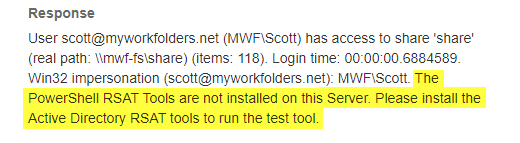
U kunt Powershell gebruiken om de RSAT-functies op server 2016/2019 te installeren
Installeren-WindowsFeature -IncludeAllSubFeature RSAT
voor extra installatie-opties/alternatieven, zie
https://www.ntweekly.com/2017/07/04/install-all-rsat-tools-in-one-single-cmdlet-on-windows-server-2016/
https://docs.microsoft.com/en-us/powershell/module/servermanager/install-windowsfeature?view=winserver2012r2-ps
Houd er rekening mee dat de installatie mogelijk een herstart van de server vereist.
Valideren met effectieve toegang
Soms is het probleem een conflict tussen NTFS en Share Permissions, waardoor schrijfrechten worden geblokkeerd via MyWorkDrive. Dat kun je testen met Effectieve Toegang. Deze test zal aantonen of het instellen van het delen van bestanden de oorzaak is van uw probleem met het openen van bestanden. Dit presenteert zich meestal als een gebruiker die geen bestanden in een hele map of map kan bewerken.
Blader naar de share op de MyWorkDrive-server en klik er met de rechtermuisknop op. Van beveiliging | geavanceerd kies Effectieve toegang, kies vervolgens de gebruiker als opdrachtgever en klik op bekijken.
Dat zal u vertellen wat de effectieve toegang is en of die gebruiker toegang heeft tot de share op de MyWorkDrive-server.
Als er een rode X naast de schrijfrechten staat, krijgt de gebruiker (juist) te horen dat het bestand alleen-lezen is, omdat MyWorkDrive het niet kan schrijven met zijn inloggegevens. Machtigingen op het bestand/map/share moeten worden gecorrigeerd.
In dit voorbeeld ziet u dat Share-machtigingen (niet NTFS) deze gebruiker hebben geblokkeerd voor schrijftoegang tot deze map.